W510笔记本(一款功能全面的高性能笔记本电脑)
150
2025 / 06 / 14
在使用Win7笔记本时,我们经常需要安装或更新光盘驱动程序,以确保光盘驱动的正常运行。然而,由于各种原因,有时候我们会遇到光盘驱动安装失败或无法识别的问题。本文将详细介绍如何在Win7笔记本上安装光盘驱动程序,并提供解决光盘驱动安装问题的方法和步骤。
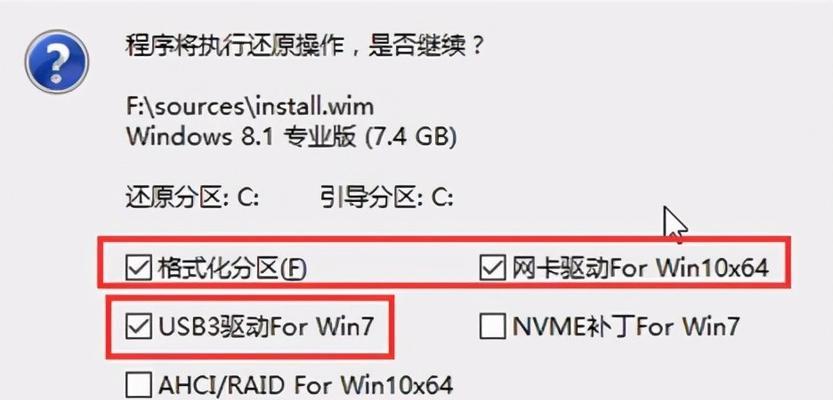
1.确认光盘驱动的型号和版本
在开始安装光盘驱动程序之前,首先需要确认笔记本的光盘驱动型号和版本,以便下载正确的驱动程序。
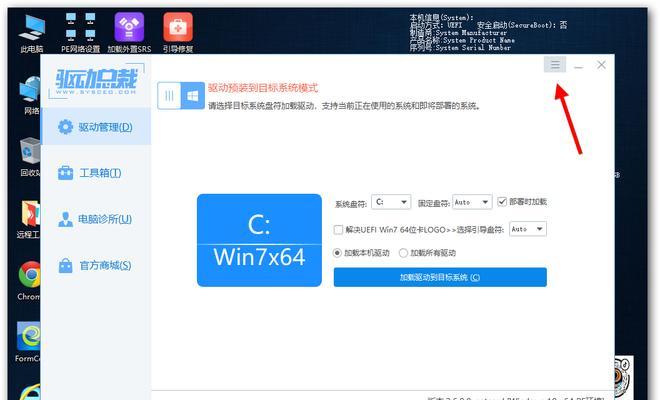
2.下载光盘驱动程序的安装包
打开厂商官方网站或其他可信赖的软件下载网站,搜索并下载与你的光盘驱动型号和版本相匹配的最新安装包。
3.双击安装包文件并解压
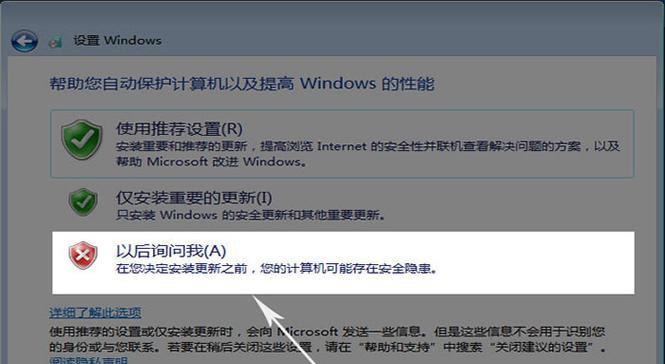
找到下载的安装包文件,双击打开并解压文件到一个临时文件夹中。
4.打开设备管理器
在开始菜单中搜索"设备管理器",并点击打开设备管理器窗口。
5.定位光盘驱动
在设备管理器中,展开"光盘驱动器"选项,找到你的光盘驱动并右键点击选择"更新驱动程序"。
6.选择手动更新驱动程序
在弹出的窗口中,选择"浏览计算机以查找驱动程序软件",然后点击"下一步"。
7.选择已经下载的驱动文件夹
点击"浏览"按钮,选择之前解压的光盘驱动安装包所在的文件夹,并点击"下一步"。
8.安装光盘驱动程序
系统会开始安装光盘驱动程序,等待安装完成。
9.完成安装过程
安装完成后,系统会提示安装成功。点击"完成"关闭安装向导。
10.重启笔记本
为了确保光盘驱动的正常运行,建议重启笔记本使新安装的驱动生效。
11.检查光盘驱动工作状态
重新打开设备管理器,找到光盘驱动并右键点击选择"属性",在属性窗口中检查驱动的工作状态和详细信息。
12.更新光盘驱动程序
如果发现驱动程序仍然无法正常工作,可以尝试更新光盘驱动程序到更高版本。
13.解决光盘驱动安装失败问题
如果光盘驱动程序安装失败或遇到错误提示,可以尝试通过卸载旧驱动、清理注册表等方法解决问题。
14.寻求技术支持
如果以上方法都无法解决光盘驱动安装问题,建议联系光盘驱动厂商或寻求专业的技术支持。
15.注意事项和常见问题
在安装光盘驱动过程中,需要注意备份重要数据、断开外部设备等,并了解常见问题和解决方法。
本文介绍了在Win7笔记本上安装光盘驱动程序的步骤和解决光盘驱动安装问题的方法。通过正确下载、安装和更新光盘驱动程序,可以保证笔记本光盘驱动的正常运行,提高用户的使用体验。同时,在遇到问题时要善于寻求技术支持或专业人士的帮助,以确保问题能够得到妥善解决。
